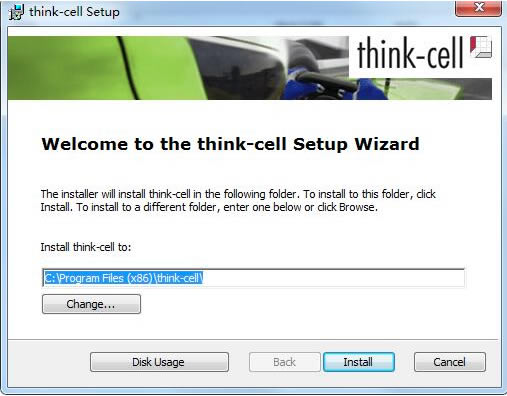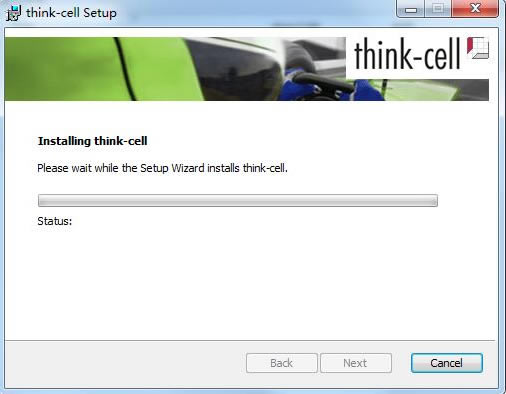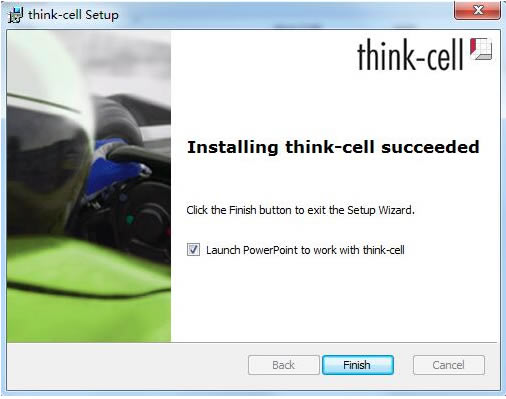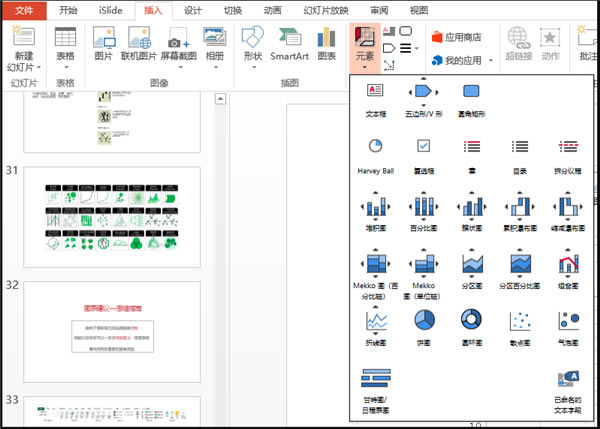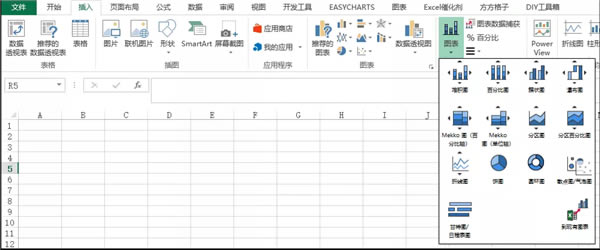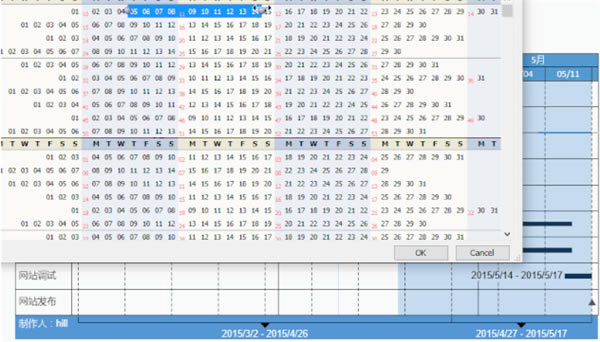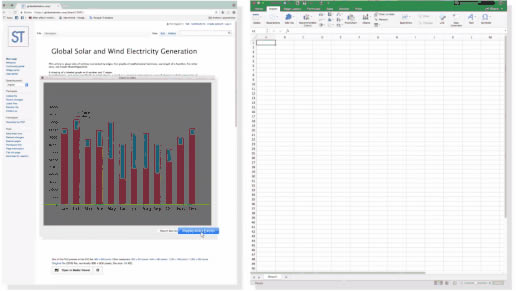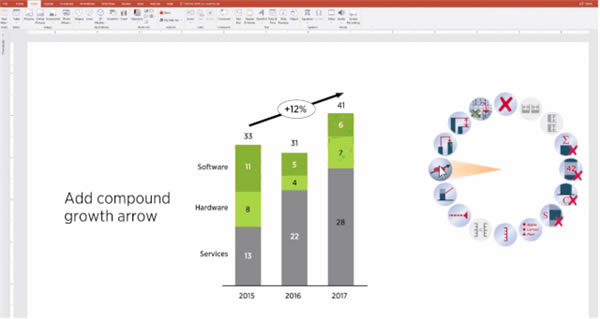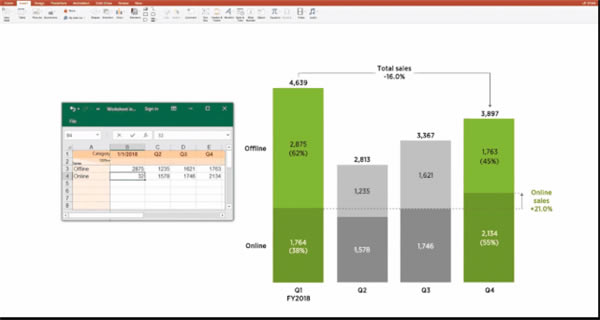【Think Cell下载】Think Cell中文免费版 v10.0 最新版
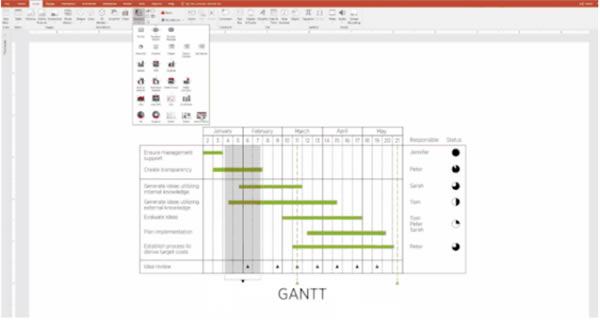
- 软件大小:查看
- 软件语言:简体中文
- 授权方式:免费软件
- 更新时间:2024-12-16
- 软件类型:国产软件
- 推荐星级:
- 运行环境:XP,Win7,Win8,Win10,Win11
软件介绍Think Cell是一款专门为PPT推出的图表制作插件,它拥有十分强大的功能,可以帮助用户在PPT中轻松创建各种类型的图表,除了常规的柱形图和折线图之外,还有瀑布图和甘特图等等,充分满足不同用户的制图需求。Think Cell不仅支持导入Excel表格中的数据,还能从制作好的图像中抓取数据,使用起来非常方便,有需要的用户快来下载吧。
Think Cell软件特色工作时间缩短 70% 在几分钟内创建 40 多种图表类型 瀑布图、甘特图、百分堆积图和议程 数十种数据驱动型视觉注释 成果美观 触手可得的顶级顾问图形知识 没有扭曲,所有对象都具有良好外观 可通过 PowerPoint 模板进行自定义 易于使用 提供的所有功能就在 PowerPoint 对象旁边 无需了解许多对话框、工具栏或属性窗格 在几小时内成为经验丰富的用户 100% 兼容 在熟悉的 PowerPoint 环境中工作 基于 PowerPoint 图表和形状 与 PowerPoint 用户共享的图表保持数据驱动 Think Cell功能介绍图表制作 灵活掌控 借助 think-cell,可在几分钟内创建专业的图表,在 PowerPoint 中美观地呈现数据。内建瀑布图、甘特图、日程表、百分堆积图等 40+ 种类型,灵活应对工作中的诸多场景。同时可细致调节图表元素、主题以及自定义颜色,化繁为简。软件仅使用 PowerPoint 原生图表和形状,兼容性好,其他用户也可无障碍查看与编辑。 布局美化增强 PowerPoint 中的模版和布局有很大的局限性,使用 think-cell 的智能文本框,可快速构建复杂的演示文稿。添加文本与其他元素时,布局将自动进行优化,例如:智能贴靠、对齐网格等。还可简化流程图制作,轻松创建和维护议程目录,拥有快速访问常用特殊字符、字体替换与重设大小、墨迹删除等实用工具。 自动数据可视化 通过数据链接功能,可以在 PowerPoint 中使用 Excel 数据直接创建和更新 think-cell 图表。执行复杂的分析和可视化时,数据链接可提高一致性和正确性。think-cell 的编程接口还能提供更多自动化,例如通过图表模板和指定数据创建 PowerPoint,让定期报告变得简单。 从图表图像中抓取数据 在网站或是 PDF 报告中看到合适的图表想作为数据引用,截图使用却无法进行编辑,手动临摹又费时费力。交给 think-cell 就可以了!不管是简单的柱状图、条形图,还是堆积图,通过捕获工具经算法对图像完成分析之后,便可轻松抓取数据,并提取类别标签,插入到数据表格中。节约时间又不容易出错。 Think Cell安装步骤下载Think Cell电脑版软件包,解压,运行“exe.文件” 双击打开,进入安装向导,选择安装位置,默认c盘,点击Install
Think Cell电脑版正在安装,耐心等待一下
安装完成,点击Finish,退出安装向导
Think Cell使用教程安装之后,打开您的excel和ppt软件,你会分别看到它在顶部功能区位置菜单 插件安装步骤: 关闭所有office文件 双击软件直接安装,安装好后 插件会出现在插入选项卡中,如图标示: 以下为PPT中的插件界面:
以下为excel中的插件界面:
快速插入图表 这款插件支持40多种图表类型,可以满足绝大多数人的所有使用场景 基本操作步骤: 单击插件中的“元素”——选择相应的图表——在画布上拖动数据即可:
那这个 Think-Cell Chart 制作复杂嘛?掌握了方法,做上面的图表几乎几分钟就可以搞定。 比如:给柱形图产生一个均线图。增加差异线,都不用自己计算,Think-Cell Chart 自动分配 当然,图中霸主:甘特图,think-cell也不在话下,可以根据真实的日期生成
Excel数据也可以直接在PPT中生成图表。 不仅如此,如果你在网上PDF、图片里看到一个图表需要插入到PPT中 不要再傻傻的截图或者手动录入数据重新制作图表了,使用这款插件可以直接提取: 提取操作步骤: 选择拾取——在网页中框选——选择图表类型——在PPT中拖动鼠标
数据关系展示 插入图表不是目的,分析数据才是 比如我们希望了解,不同月份的数据差距、连续几个月的数据复合增长率是怎样的、给图表设置一个标准线等 这些通过think-cell都是可以直接生成的,无需手动制作
展示操作步骤: 选中图表——鼠标右键——从圆盘中选择(如差值、复合增长) 生成后,鼠标可直接通过拖动的方式更改要比较的数据 如系统生成的是2、3月的变化,你可以将3月的线条拖动到4月,系统会自动调整为2、4月的标注 think-cell中修改数据,也可以实时看到效果变化:
|